Microsofts nye browser kan have tabt det 'Spartanske' kaldenavn, men hvis du åbner det, finder du det, funktionelt, det er stadig smukt ... spartansk.
I øjeblikket (Windows 10 Pro Insider Preview Build 10158) er der ikke et ton, du kan gøre for at tilpasse den nye Edge-browser, så den ser ud og virker som du vil. Men du kan ændre browserens tema og tilpasse din startside og din nye fane side, så det er noget. Sådan gør du Edge bøjning til din vilje (slags):
Skift tema
I øjeblikket understøtter Edge ikke tredjeparts temaer som Mozilla Firefox og Google Chrome gør (selv om dette måske ændres i fremtiden). Men du kan ændre Edge's udseende ved at skifte Microsofts indbyggede tema - du har et stort antal valg: Lys (standard) eller Dark.

For at skifte temaer skal du klikke på knappen ... i øverste højre hjørne af vinduet, gå til Indstillinger og under Vælg et tema, klik på rullemenuen for at vælge Lys eller Mørk . Lyset tema har traditionelle lysgrays, mens det mørke tema gør dine værktøjslinjer og menuer næsten sort.
Indstil din startside
Hvad vil du se, når du først åbner Edge? Microsoft tilbyder fire muligheder: MSN-startsiden, den nye fane side (den samme side, du ser, når du åbner en ny fane), tidligere sider eller en bestemt side / sider.
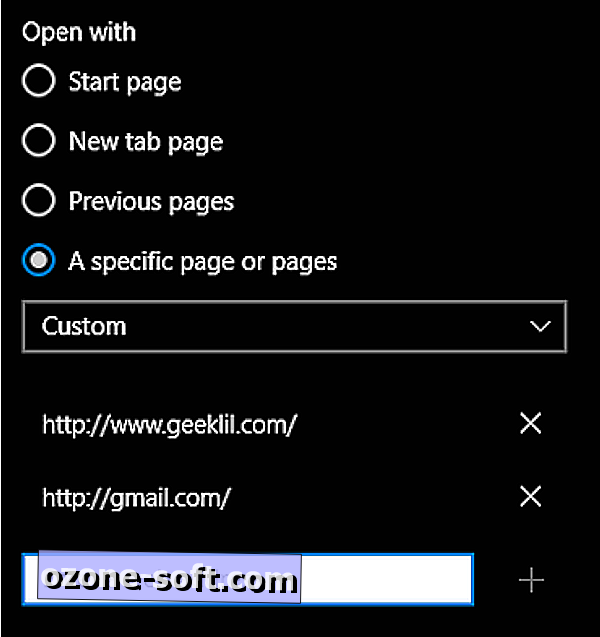
For at tilpasse din startside skal du klikke på knappen ..., gå til Indstillinger og navigere til afsnittet Åbn med . Her kan du vælge "Startside", "Ny fane side", "Tidligere sider" eller "En bestemt side eller sider."
Hvis du vælger En bestemt side eller sider, vises en rullemenu med indstillingerne MSN, Bing og Custom. Hvis du vil indstille din egen side eller et sæt sider, skal du vælge Brugerdefineret, indtaste din ønskede webadresse i tekstfeltet, der vises, og klik på plus-symbolet. For at tilføje en anden side skal du indtaste en webadresse i tekstfeltet, der vises, og klikke på plus-symbolet (og så videre). For at fjerne en side skal du klikke på X- symbolet ved siden af webadressen. Du kan omarrangere rækkefølgen af siderne ved at klikke og trække dem rundt.
Tilpas nye faner
Nu hvor du har oprettet din startside, hvad vil du se, når du åbner en ny fane i Edge? Du har tre muligheder: Topwebsites og forslag til indhold, topsites eller en tom side. Internet Explorer-brugere kan afvise manglen på en brugerdefineret sideindstilling (du kan ikke vælge en brugerdefineret URL eller åbne nye faner med din startside).
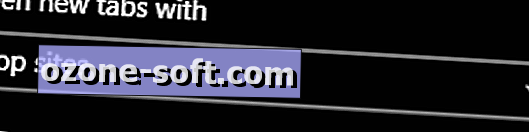
For at vælge din nye faneblad skal du klikke på knappen ..., gå til Indstillinger og navigere til Åbn nye faner med og foretage dit valg fra rullemenuen.
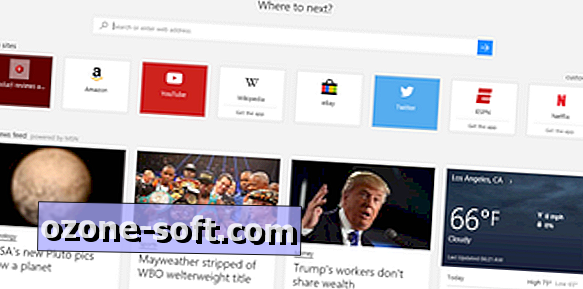
Hvis du vælger Top sites og foreslået indhold, kan du yderligere tilpasse, hvad du ser ved at åbne en ny fane og klikke på tilpasse ud for Top sites .
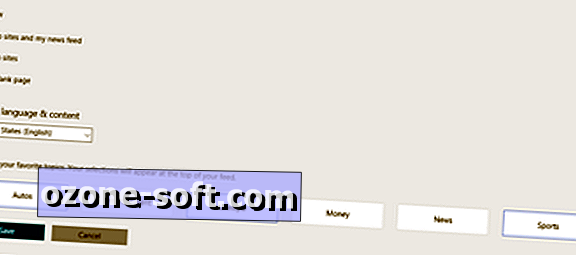
Her kan du vælge dine sprog-, indholds- og favoritemner, som vil diktere det foreslåede indhold, du ser.












Efterlad Din Kommentar